接上文
SublimeText3中搭建Verilog開發環境記錄(一)
在實現了基礎功能後,繼續新增外掛,讓功能更為完善:
- 快速建立程式碼模組(snippet)
Ctrl+滑鼠左鍵實現模組跳轉- 通過iVerilog實時檢查語法錯誤
一、快速建立程式碼模組
該功能由外掛SnippetMaker實現
- 外掛安裝
- 按照SublimeText3中搭建Verilog開發環境記錄(一)安裝
SnippetMaker外掛的方法安裝
- 按照SublimeText3中搭建Verilog開發環境記錄(一)安裝
- 功能實現
- 設定語法為Verilog(
Shift+Ctrl+P撥出命令輸入欄,輸入ssv,Enter確認)

- 選中待建立的程式碼
Shift+Ctrl+P撥出命令輸入欄,輸入SnippetMaker:Make Snippet,Enter確認
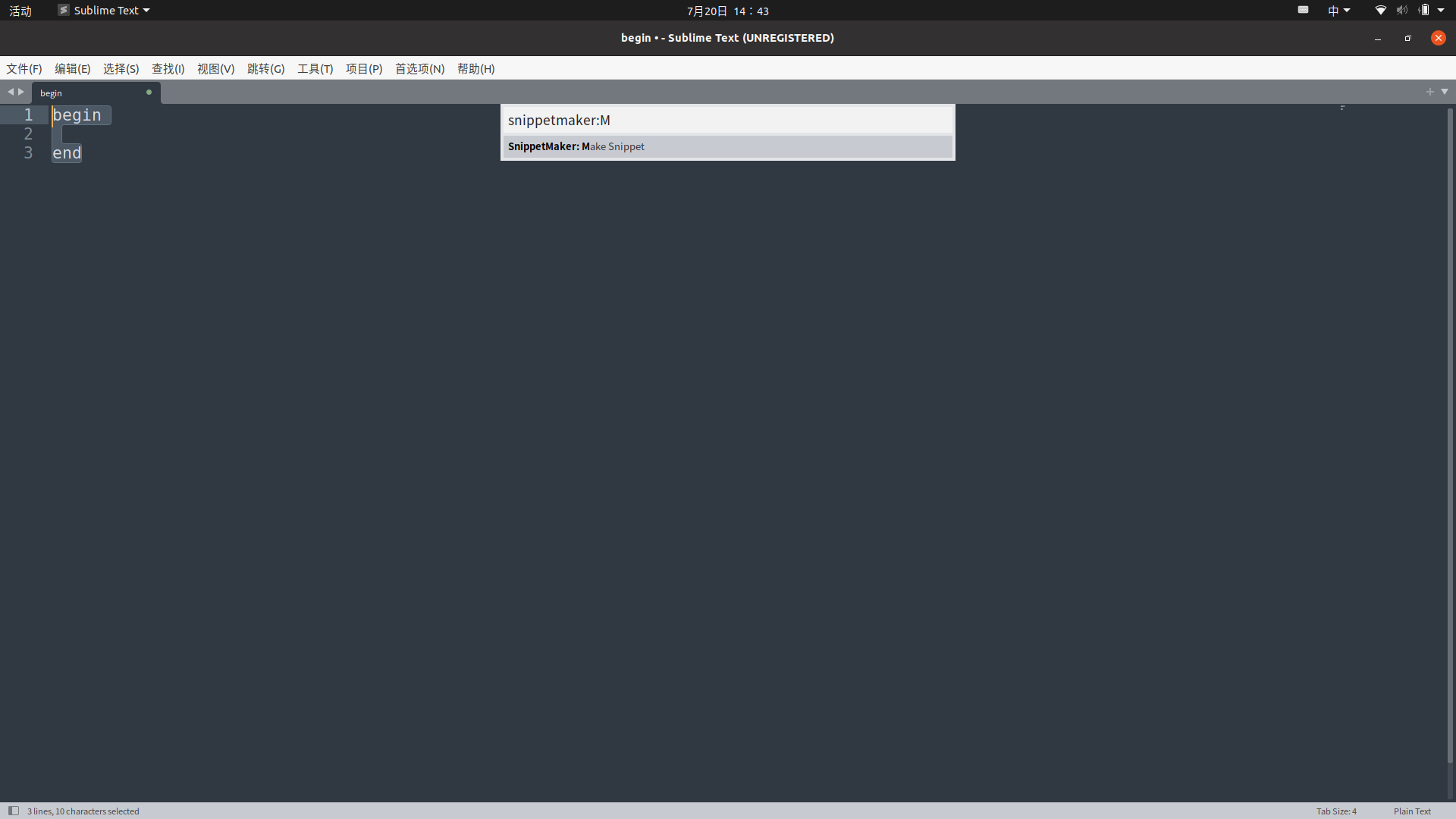
- 輸入
Trigger

- 輸入
Description

Enter確認

Enter確認
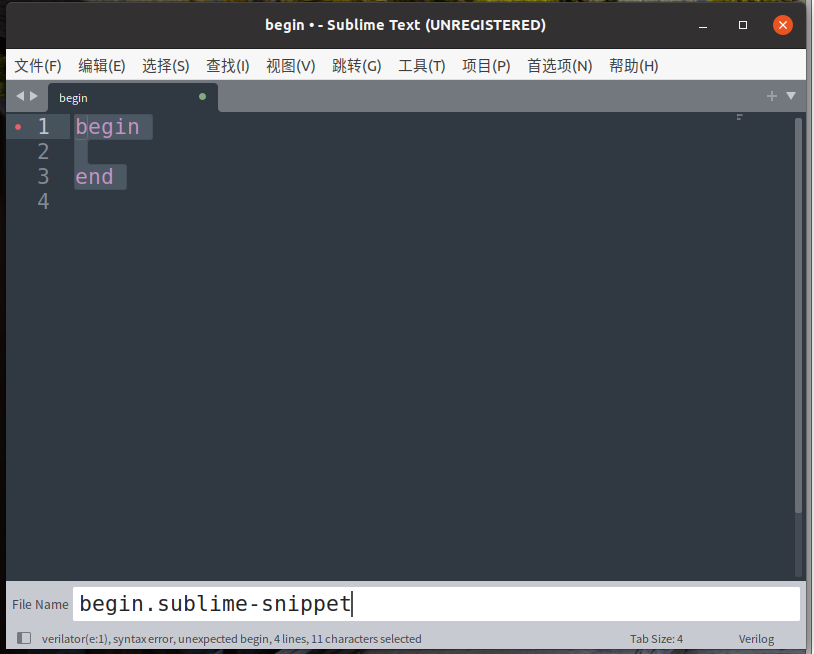

- 至此,一個程式碼模組建立好了
- 加入游標位置
${1}.
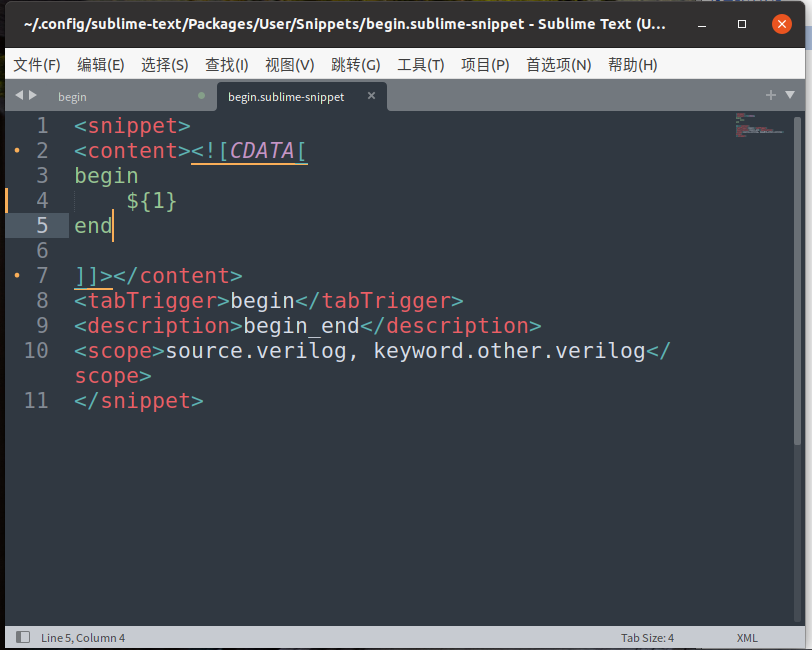
- 儲存,退出
- 設定語法為Verilog(
二、Ctrl+滑鼠左鍵實現模組跳轉
需要安裝Ctags和Ctags外掛
Ctags官網下載ctags
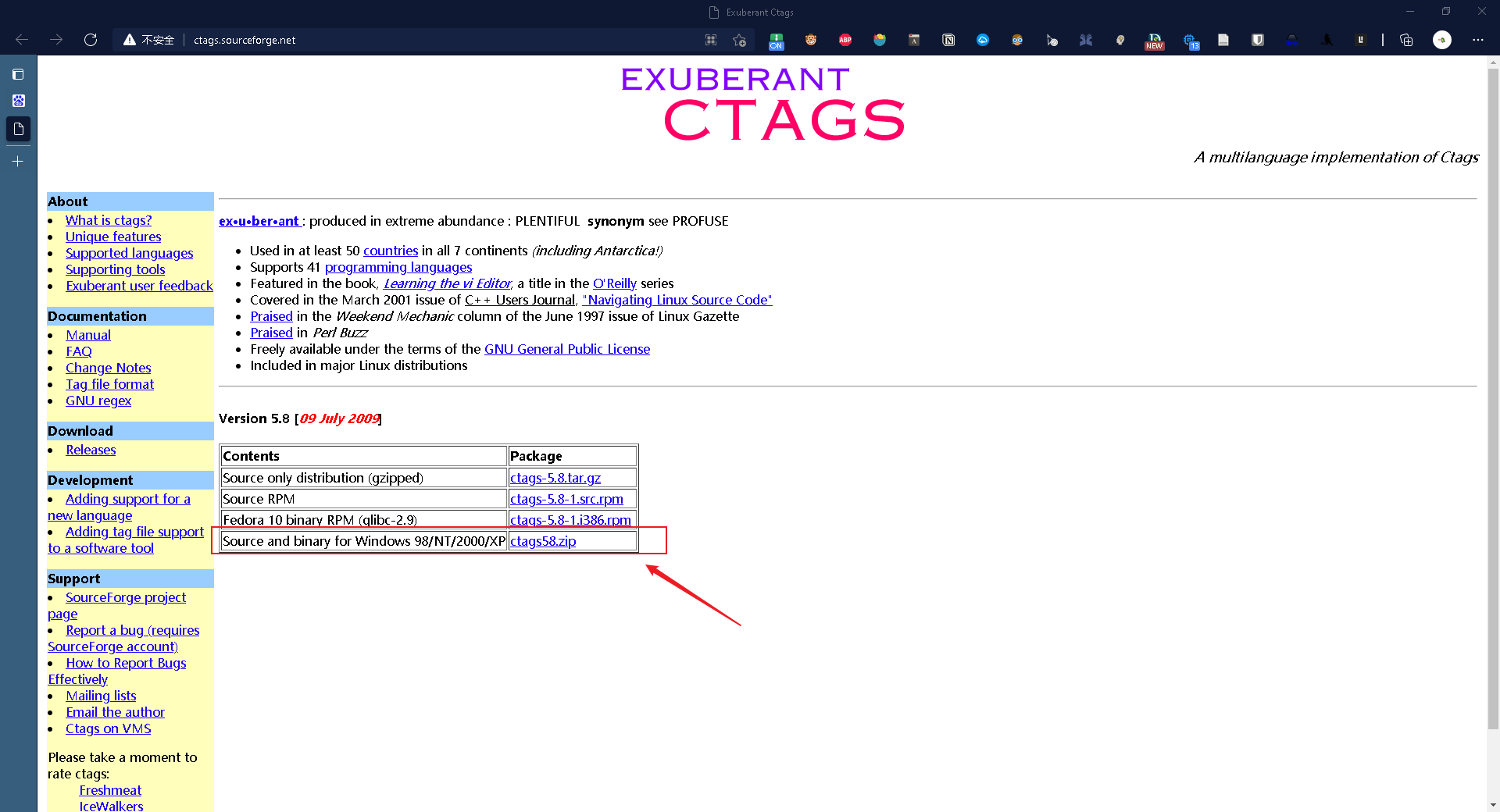
ctrl+shift+p開啟命令框輸入Package Control:Install Package,進入外掛搜尋框並搜尋Ctags,安裝

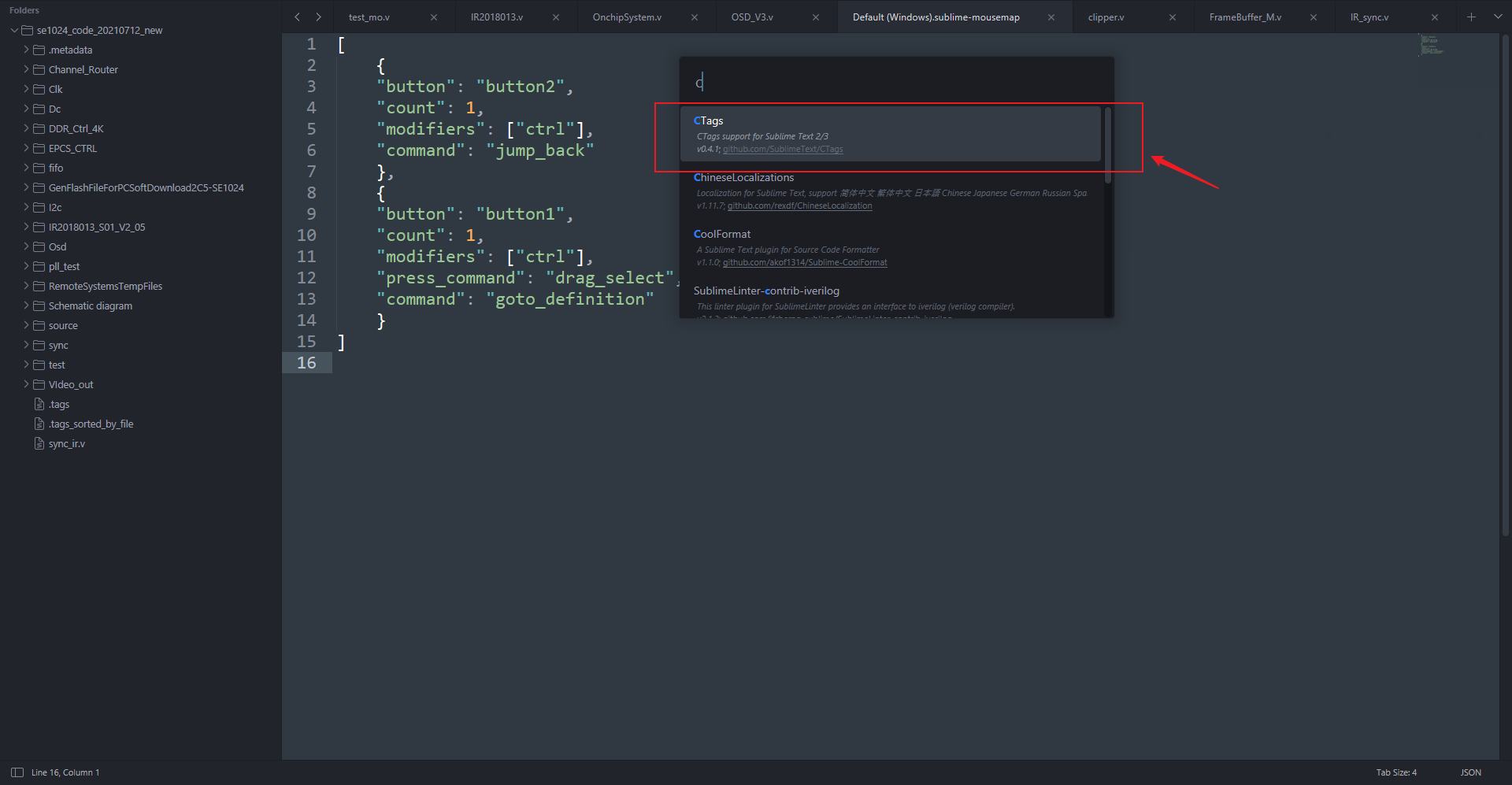
安裝完成後,配置Ctags開啟首選項->Package Setting->Ctags開啟Setting-User和Setting-Default將Setting-Default的內容複製到Setting-User,Ctrl+F查詢command,將剛剛下載好的Ctags.exe的路徑複製到command中

在C:\Users\xxxx\AppData\Roaming\Sublime Text\Packages\User(xxxx為電腦使用者名稱),建立一個Default (Windows).sublime-mousemap檔案
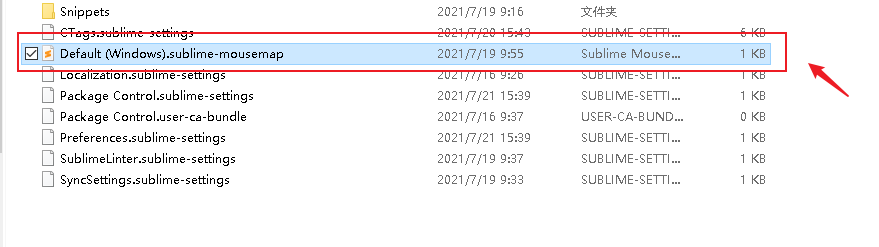
sublime-mousemap為檔案字尾
將下面的配置複製進去,儲存即可
[
{
"button": "button2",
"count": 1,
"modifiers": ["ctrl"],
"command": "jump_back"
},
{
"button": "button1",
"count": 1,
"modifiers": ["ctrl"],
"press_command": "drag_select",
"command": "goto_definition"
}
]





